さて、今日もQRコード話となりますが、今回はじつにシンプルながらも面白い挙動をするショートカットを紹介しようと思います。
中身は以下のように単純なものです。
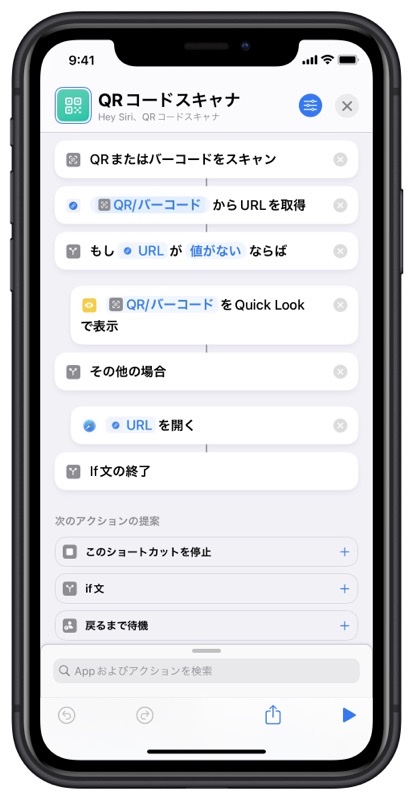
5つのアクションしかありませんが、流れを見ていきましょう。
カメラが起動してQRコードを読み取るだけです。
ようはQRコードにURLが含まれていたらそれを開きたいのですが、URL以外が含まれている可能性がありますのでここでURLだけを取り出せるようにします。
後述しますが、このアクションが今回の肝であり面白い挙動をする部分です。
上のアクションでURLが含まれている場合と、含まれていない場合で条件分岐をします。
URLに値がない場合は直下のアクションを実行します。
URLが含まれていない場合、数字や文字列をテキストとして表示することで内容が読めるようになります。あまり使うことは無いと思いますが、想定できるケースです。
QRコードにURLが含まれている場合はそれをアプリ内ブラウザで開きます。
これだけ見ても何も面白いことは無いように思えますが、実際の挙動はなかなかのものです。
例えば下のQRコードには『0312345678』という数字だけが記載されています。

これを今回のショートカットで読み取ると、以下の画像のように電話番号として認識をして電話を掛けることができます。
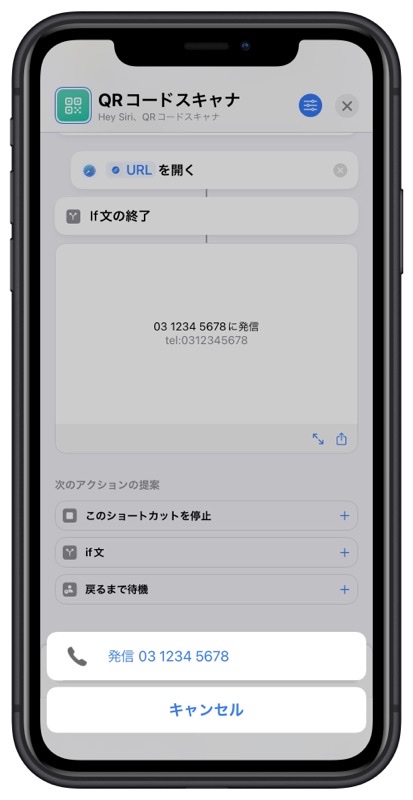
画面下部に発信するボタンが出ていますよね?そのまま電話が掛けられちゃいます。(※繋がらない番号を指定していますので、実際に発信しても安心です)
もうひとつ、次のQRコードには『東京都港区芝公園4丁目2-8』と、住所だけが記載されています。これを読み取るとどうなるか?

今度はAppleマップが開きます。
他にもQRコードにメールアドレスが記載されていれば、メールアプリが起動します。ポイントは先ほど面白い挙動をすると書いたURLを取得アクション。
単なる数字や文字列であっても、URLを取得アクションを通すことで、文字列を解釈して電話番号ならtelスキームに、メールアドレスならmailtoスキームに、住所ならAppleマップのURLへと変えてくれるのです。もちろんURLを取得アクションを通さない場合は単なる文字列として扱われます。QRコード読むだけのシンプルなショートカットですが、このひと工夫があるのとないのとでは使い勝手が違うはずです。
面白いですね。ということで、ショートカットを置いておくので実際に試してみてください。ホーム画面に追加すると便利ですよ。
→ ショートカットを入手する(Safari)
下のショートカットはSafariに飛ばさず、アプリ内ブラウザで開くタイプです。
→ ショートカットを入手する(アプリ内ブラウザ)
どっちを選んでもスマートじゃない部分は残っちゃうんですけど、試してみてしっくりくるほうを選んでみてください。個人的にはアプリ内ブラウザのほうを使って、ページを残したいときはアプリ内ブラウザの右下にあるアイコンをタップすることでSafariに切り替えるって使い方がバランスいいかなぁと思います。
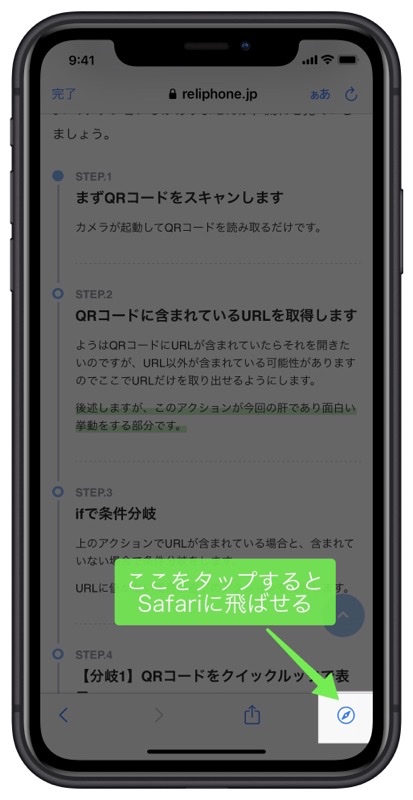
おわりに
私はこのショートカットをスマホ操作が苦手な方のiPhoneに入れることにしています。ホーム画面に追加しておけば1タップで読み取りからページを開くまでができちゃいますからね。
スマホが得意な人間からすると「いやいやいやいや、そんなことしないでもカメラアプリで読めるでしょ」とか「コントロールセンターにQRコードスキャナがあるじゃないか」とか思ってしまうんですが、実際に苦手な人の操作を見ているとそうもいかない。
「カメラアプリを起動してQRコードを認識したらそこをタップして」・・・・・・とか、「コントロールセンターを出してQRコードっぽいアイコンを押して」とか手順が複数あると戸惑ってしまうようでした。そもそもコントロールセンターの出し方からしておぼつかない。
とはいえ、もはやQRコードは日常生活の中に浸透しているものですから、もっと誰にでもシンプルに使えるべきだろうと思ってこのショートカットを作ってみたわけです。
残念なのはWi-Fi接続用QRコードはこのショートカットでは読み込めないんですよね。『WIFI:~』という内容をURLとして開くことができません。tel:とかmailto:が開けるんだからWIFI:にも対応してほしいもんです。
先日解説したスクリーンショットからQRコードを読む方法でもほぼ同様の挙動をしてくれます。iOSが内部でただの文字列だったものを意味のあるものとして解釈してくれているんですね。
ちなみに私はカメラアプリのQRコードやテキスト認識は写真撮影の邪魔なのでオフにしています。基本的にはコントロールセンターのほうを使っているんですが、これはこれで問題があって、QRコードからサイトを開いているときに一度iPhoneの画面をロックするだけで開いていたはずのページが勝手に閉じられちゃうんですよね。Safariに飛ばさずにそのまま応募フォームとかに書きかけだったりすると悲惨・・・・・・。
まぁそんなこんなで、単純なものですが専用のショートカットは意外と便利だよという話です。使ってみてください。
今日の音楽
若くして圧倒的な表現力で世間の度肝を抜いたシンガーソングライター崎山蒼志と、数多くのアーティストに素晴らしい楽曲を提供するだけでなく、自身の歌唱も素晴らしいものがある石崎ひゅーいの共作曲、『告白』。
THE FIRST TAKEでの演奏は崎山くんの歌唱力が驚くほどの向上をしています。彼の魅力的な声は損なわれないままに安定度がグッとましています。初期の歌声しか聴いたことがないって方はきっと驚きますよ。二人とも素敵です。
崎山くんが世に知られるきっかけとなった動画は↓こちら。以前にも紹介したとは思いますが改めて比べてみると、その成長ぶりに舌を巻きます。




いつも更新楽しみにしてます。紹介して頂いたショートカットは早速ダウンロードさせて貰いました。ありがとうございます!
さて、実はアプリやショートカット以上に心待ちにしているのが音楽紹介のコーナーです。私が普段ならばタップすることの無い「伊藤万理華」さんの回は衝撃でした。また今回紹介の崎山さんですが、フジロックのYouTube配信を見ましたが、いろんなアーティストとのコラボで本人の魅力が増してますね。私個人的に諭吉佳作menとの曲が気に入ってます。